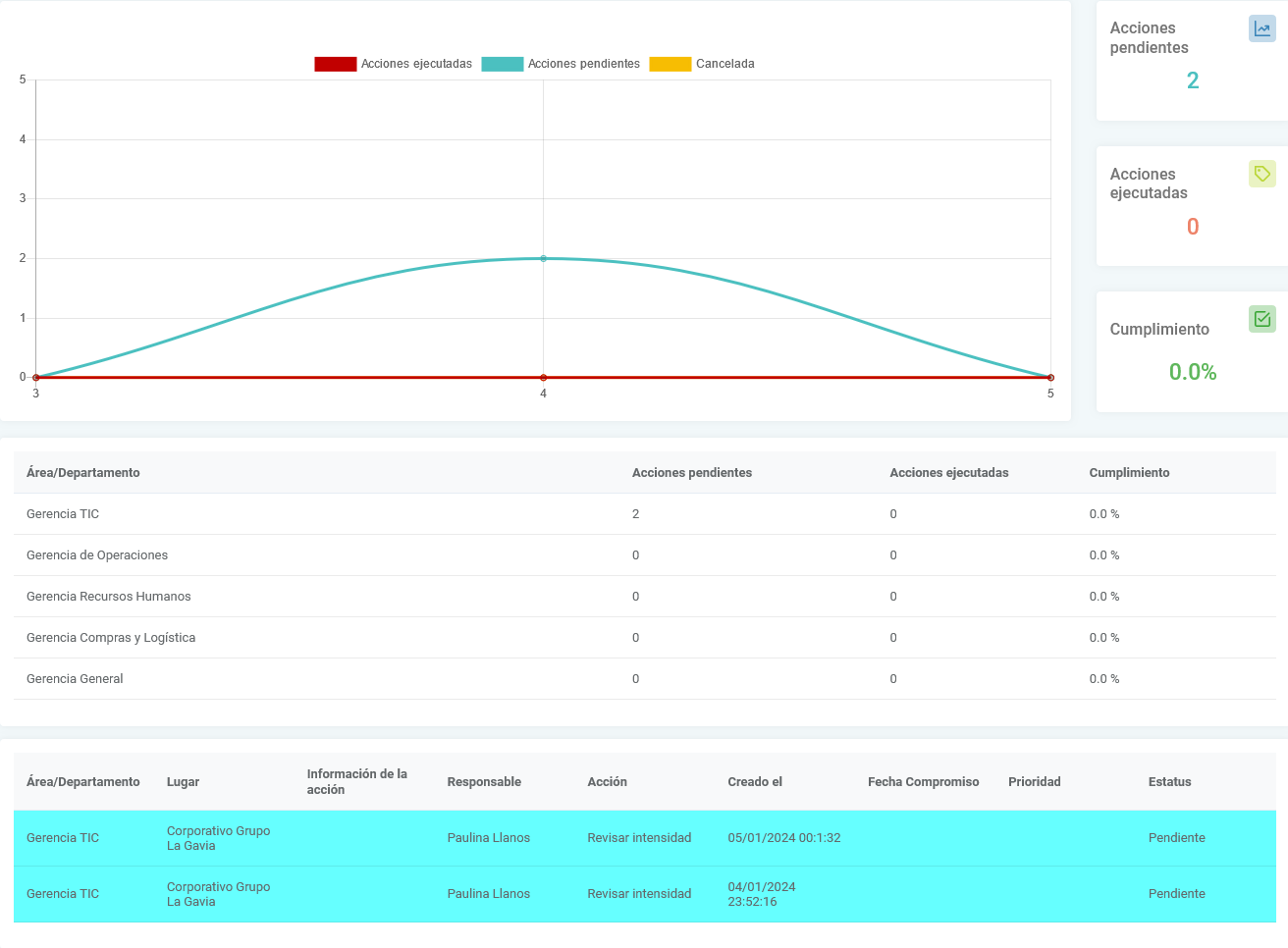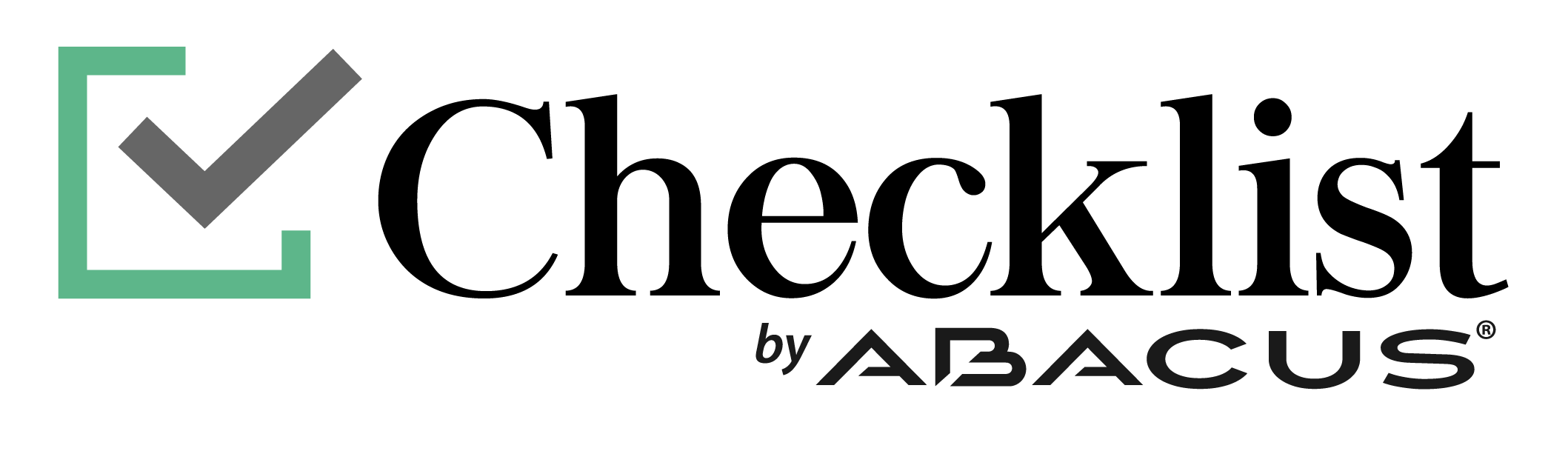5.3.1 Filtros
Rango: este filtro es para generar el reporte de determinado rango, están los botones por defecto que ya generan los reportes del Día actual, la Semana actual que comienza el domingo y termina el sábado, el Mes actual y el Trimestre actual, y si lo necesitamos, hay un botón de personalizado para poderle asignar el rango que se desee obtener, sólo se da click al botón Personalizado, se da click en la casilla de la fecha hasta que se despliegue el calendario, se selecciona la primera fecha del rango y luego la última del mismo, de esta manera, se cerrará el calendario y se consultará la información.
Exportar a excel: exporta los datos consultados en la pantalla a un excel.

Migajas de pan: contiene las áreas departamentos a los que le ha dado click, al darle click a una anterior se regresa a esa rama.

Filtro Lugar: contiene los lugares que se encuentran asignados en las acciones del reporte y filtran estas mismas acciones por lugares.
Filtro Responsable: contiene los responsables a los que se les asignaron las acciones del reporte y filtran estos mismas acciones por responsables.
Filtro Formulario: contiene los formularios que están relacionados con las acciones del reporte y filtran estos mismas acciones por formulario.
Consultar: luego de seleccionar los filtros necesarios, se da click en consultar para consultar el reporte.

Gráfica: se muestra de color rojo la línea de acciones que tienen estatus de ejecutadas, de color azul las acciones que tienen estatus de pendientes y de amarillo aquellas acciones que se cancelaron y de lado derecho se muestra el porcentaje de cumplimiento y el número de acciones pendientes y ejecutadas.
Tabla área / departamento: debajo de la gráfica se muestra una tabla de Área / departamento en donde se muestran las áreas / departamentos que se obtuvieron de los eventos consultados conforme al rango seleccionado y el porcentaje total de cada área / departamento, si el nombre del área departamento está en gris, quiere decir que no se puede seleccionar ya que los eventos sólo tienen el área / departamento de ejecución asignada para el padre, y si está en azul, quiere decir que los hijos también tienen asignado un evento.
Tabla de eventos: en esta tabla se muestra la tabla de los eventos filtrados, la fecha que está asignada para que se realice la captura, el área / departamento que realizar la captura, el lugar que debe tener la captura y los responsables a los que se les asignó el evento. Los renglones de esta tabla están clasificados por color:
Azul: asignados y que aún tienen tiempo de hacer la captura.
Verde: acciones que fueron ejecutadas.
Rojo: acciones que están pendientes.